Trang giảng viên
Vai trò giảng viên
Mục đích: Cho phép các Giảng viên đăng nhập và tương tác với hệ thống.
- Giảng viên do các Admin khóa học khởi tạo trong hệ thống. Admin khóa học sẽ cung cấp thông tin Tên đăng nhập/mật khẩu cho giảng viên
- Giảng viên tham gia giảng dạy khóa nào (do Admin khóa học chỉ định) thì sẽ được tương tác với các thông tin của khóa học đó.
Màn hình:
Khi giảng viên đăng nhập vào hệ thống/ Click chọn tên "Quản lý khóa học"/ "Trang dành cho giảng viên", hệ thống hiển thị màn hình thông tin cho Giảng viên như sau:
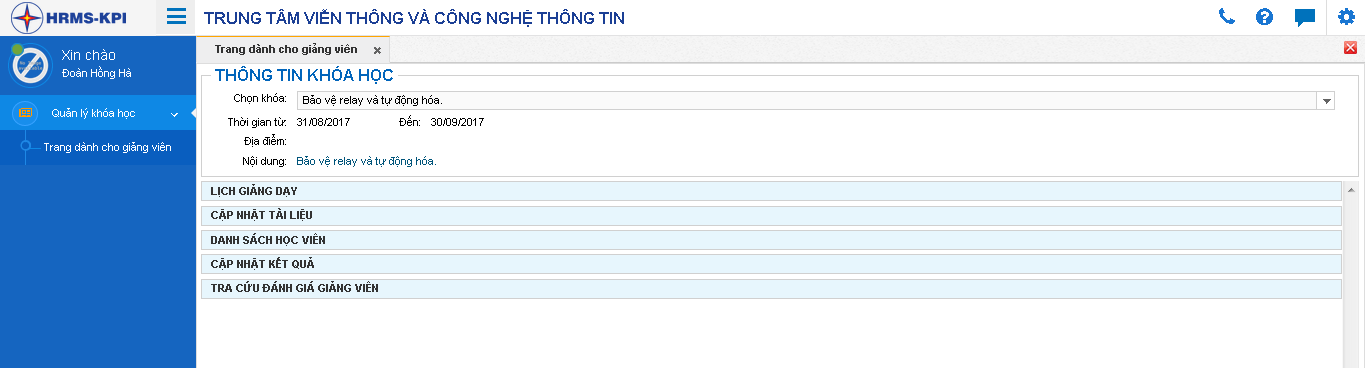
Thành phần:
Giảng viên tham gia giảng dạy khóa học nào, thì hệ thống sẽ tự động hiển thị thông tin khóa học lên màn hình của giảng viên khi đăng nhập, kèm theo nhóm thông tin sau:
1. Lịch giảng dạy: Cho phép Giảng viên tra cứu lịch giảng dạy (lịch được thiết lập bởi Admin khóa học)
2. Cập nhật tài liệu: Cho phép giảng viên Cập nhật tài liệu môn học do mình giảng dạy. Tài liệu sẽ được gửi cho các học viên tham gia khóa học.
3. Cập nhật kết quả: Cho phép Giảng viên cập nhật kết quả học tập của các học viên / hoặc Import kết quả từ file excel vào hệ thống. Giảng viên chỉ cập nhật bảng điểm môn mình giảng dạy.
4. Danh sách học viên: Sử dụng để tra cứu/ In danh sách học viên
5. Tra cứu đánh giá giảng viên: Cho phép giảng viên tổng hợp, xem các đánh giá của giảng viên về mình khi tham gia giảng dạy trong khóa.
Created with the Personal Edition of HelpNDoc: What is a Help Authoring tool?
Cập nhật tài liệu
Giảng viên chỉ được cập nhật tài liệu cho các Môn học do mình giảng dạy.
Mục Cập nhật tài liệu trên Trang dành cho Giảng viên (hình 1):

Màn hình gửi tài liệu (hình 2):
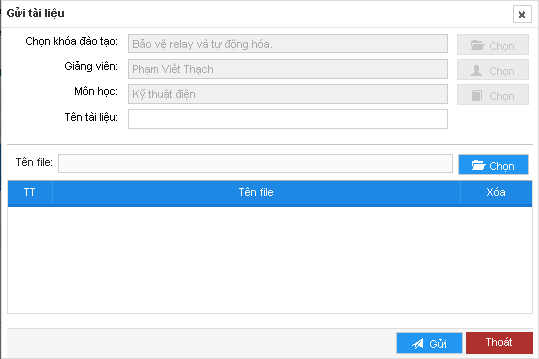
Thao tác:
- Bước 1: Tại mục Cập nhật tài liệu, hệ thống load sẵn danh sách các môn học của khóa học. Người dùng bấm vào biểu tượng tại cột Gửi tài liệu. Hệ thống hiển thị màn hình Gửi tài liệu (hình 2)
- Bước 2: Nhập Tên tài liệu tại mục tương ứng.
- Bước 3: Bấm nút Chọn, hệ thống bật cửa sổ File Upload, người dùng chọn file tài liệu cần đưa lên hệ thống. Người dùng có thể chọn nhiều file tài liệu tùy ý.
- Bước 4: Bấm nút Gửi, hệ thống đóng màn hình Gửi tài liệu và quay về màn hình Trang quản trị khóa học, với các thông tin về tài liệu vừa được Upload (tên tài liệu, ngày gửi và biểu tượng Tải tài liệu)
Lưu ý 1: Người dùng có thể lặp lại các bước từ 1 - đến 4 để Gửi tài liệu cho tất cả các môn học của khóa.
Lưu ý 2: Nếu cần tải tài liệu đã được Upload lên hệ thống, người dùng Click chuột vào biểu tượng  tại cột Tải xuống, hệ thống hiển thị danh sách các file tài liệu của môn học, bấm chọn vào biểu tượng tải tương ứng với file cần tải (xem hình dưới)
tại cột Tải xuống, hệ thống hiển thị danh sách các file tài liệu của môn học, bấm chọn vào biểu tượng tải tương ứng với file cần tải (xem hình dưới)
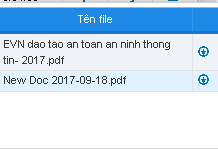
Created with the Personal Edition of HelpNDoc: Free Kindle producer
Cập nhật bảng điểm
Giảng viên chỉ được quyền Cập nhật kết quả học tập của Môn học do Giảng viên giảng dạy.
Mục Cập nhật kết quả trên trang dành cho giảng viên (hình 1):

Màn hình Cập nhật bảng điểm (hình 2):
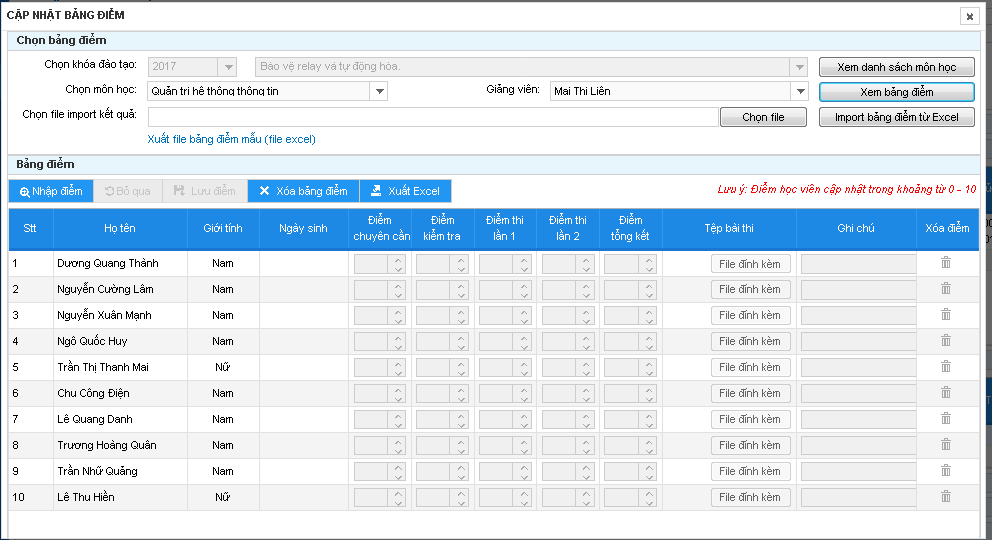
Thao tác:
- Bước 1: Tại mục Cập nhật kết quả, người dùng Click chuột vào biểu tượng  tại cột Cập nhật bảng điểm (hình 1). Hệ thống hiển thị màn hình Cập nhật bảng điểm như hình 2
tại cột Cập nhật bảng điểm (hình 1). Hệ thống hiển thị màn hình Cập nhật bảng điểm như hình 2
- Bước 2: Tại màn hình Cập nhật bảng điểm, người dùng có thể tiếp tục thao tác Nhập điểm, theo hướng dẫn từ bước 3 - 6. Hoặc có thể thao tác Import bảng điểm từ file Excel theo hướng dân bước 7 - 9
- Bước 3: Bấm nút Xem bảng điểm, hệ thống hiển thị danh sách học viên bên dưới.
- Bước 4: Bấm nút Nhập điểm, sau đó nhập giá trị điểm tại một trong các cột: Điểm chuyên cần/ Điểm kiểm tra/ Điểm thi lần 1, 2/ Điểm tổng kết.
- Bước 5: Bấm nút File đính kèm tại cột Têp bài thi, nếu cần đính kèm bài thi.
Thực hiện lặp lại bước 4-5 cho đến khi nhập hết điểm cho các học viên.
- Bước 6: Bấm nút Lưu điểm để ghi thông tin vào hệ thống.
- Bước 7: Để Import bảng điểm từ file Excel. Người dùng bấm vào :  trên màn hình, hệ thống sẽ xuất file excel mẫu để điền kết quả (như hình dưới)
trên màn hình, hệ thống sẽ xuất file excel mẫu để điền kết quả (như hình dưới)
- Bước 8: Nhập giá trị điểm vào các cột Điểm chuyên cần, Điểm kiểm tra ... Lưu file excel.
- Bước 9: Bấm nút Chọn file trên màn hình CẬP NHẬT BẢNG ĐIỂM
- Bước 10: Bấm nút Import bảng điểm từ file Excel. Hệ thống điền các giá trị kết quả điểm trong file excel vào lưới danh sách .
- Bước 11: Bấm nút Lưu điểm để ghi thông tin vào hệ thống.
Created with the Personal Edition of HelpNDoc: Single source CHM, PDF, DOC and HTML Help creation